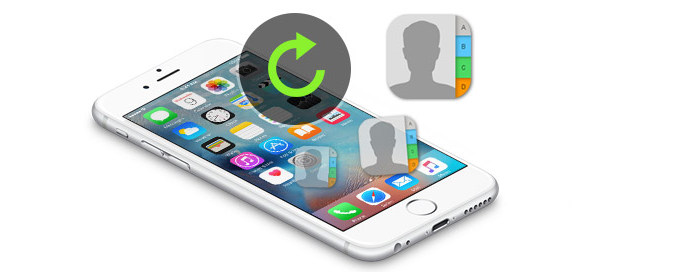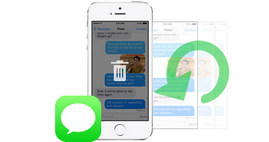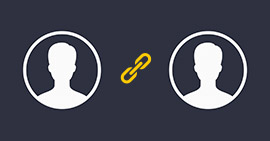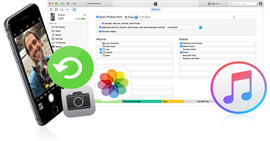A törölt névjegyek helyreállításának három módja az iPhone készüléken
Hogyan lehet visszaállítani a törölt névjegyeket az iPhone készüléken?
A névjegyek az iPhone adatok egyik legfontosabb része. Egy mobiltelefon-felhasználó számára a kapcsolatok elvesztése azt jelenti, hogy megszakadt a kapcsolat a külvilággal. És ez a legtöbb embert őrültségvé tenné, amikor ilyen jellegű dolgokra találkozik. Ez a helyzet azonban találkozhat. Könnyű elveszíteni a kapcsolatokat, amikor új iPhone-ra vált, szinkronizál az iTunes-szal, vagy törli az iCloud-adatokat. Amikor a régi iPhone-ját iPhone 7-re vagy iPhone SE-re változtatja, választhatja az iTunes vagy az iCloud elemet, hogy iPhone adatait új iPhone-ra helyezze. De a névjegyek könnyen elveszhetnek vagy törölhetők, ha nem megfelelő működés történik. Azután Hogyan lehet visszaállítani a törölt névjegyeket az iPhone készüléken?
A biztonsági probléma elkerülése érdekében fontos, hogy megtaláljon egy biztonságos módszert a törölt névjegyek iPhone-on történő letöltésére. Ebben a cikkben háromféle módon mutatjuk be az iPhone névjegyek visszaállítását az iTunesból vagy az iCloudból, és az elveszett névjegyek visszaállítását iPhone biztonsági mentés nélkül.
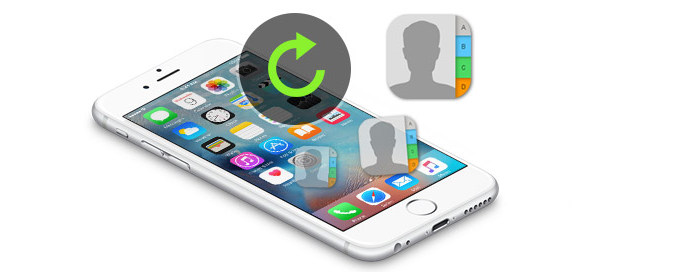
Az elveszett névjegyek helyreállítása az iPhone készüléken
A következő leírásban a névjegyek iPhone-ról való letöltéséhez iPhone Contacts Recovery nagy szívességet fog neked tenni. Három helyreállítási módot kínál a törölt vagy elveszített névjegyek visszaállításához az iPhone készüléken, függetlenül attól, hogy csak iPhone-jával rendelkezik, vagy csak iPhone -ról készít biztonsági másolatot. Először ingyenesen töltse le ezt a szoftvert a számítógépére vagy a Mac-re próbaverzió céljából. Ezután válassza ki a megfelelő módszert a kipróbálásra.
Hogyan lehet visszaállítani a törölt névjegyeket az iPhone készülékről közvetlenül biztonsági másolat nélkül
Ha nem készített iTunes vagy iCloud biztonsági másolatot, akkor a törölt vagy elveszett névjegyeket közvetlenül vissza kell állítania az iPhone X / 8/7 / SE / 6s Plus / 6s / 6 Plus / 6 / 5s / 5c / 4S / 4 / 3GS telefonról. . Szüksége van az iPhone-ra (az iPhone névjegyek törlése után más adatok hozzáadása vagy törlése nélkül), USB-kábelre és egy PC-re vagy Mac-re a program futtatásához.
1 lépés IPhone adatainak szkennelése
Indítsa el ezt a programot PC-jén vagy Mac-jén, és USB-kábellel csatlakoztassa iPhone készülékét a számítógéphez. Várjon másodperceket, amíg ez az alkalmazás felismeri az iPhone készülékét. Meg fogja találni az alapértelmezett helyreállítási módot, amely helyreállítja az adatokat az iOS eszközről, kattintson a "Start Scan" gombra az iPhone adatainak beolvasásához ezzel a programmal.
Az iOS 7 felhasználóinak további három lépést kell végrehajtaniuk, ahogy az a felületen szól, hogy ellenőrizze az adatait.

2 lépés Helyreállíthatja a névjegyeket az iPhone készülékről
Miután ez a program az összes adatot beolvasta az iPhone készüléken, az összes beolvasott adat megjelenik a bal oldalon. Kattintson a "Névjegyek" gombra, és az összes névjegy részletei megjelennek a jobb oldali felületen. A piros jelöli azokat a törölt névjegyeket, a fekete pedig a törölt névjegyeket az iPhone-on. Válassza ki, milyen névjegyeket, kattintson a "Helyreállítás" gombra a helyreállítás azonnali elindításához.

A törölt iPhone névjegyek helyreállítása az iTunes alkalmazásból
Ha megfelel a következő helyzeteknek, akkor választhatja ezt a módot a törölt névjegyek visszaállítására az iTunes biztonsági mentési fájljából.
1. Az iPhone nincs kéznél, mert törött vagy ellopták, vagy egyéb okok miatt.
2. Az iPhone készüléket csak az iTunes-ba készíti, de nem szinkronizálja az iPhone-t az iCloud-szal (Tudjon meg többet itt az iPhone névjegyek biztonsági mentése a számítógépre).
3. Csak az iPhone kapcsolatait szeretné visszaállítani, de nem állíthatja vissza az összes iPhone adatot az iTunes alkalmazásból.
1 lépés Az iTunes biztonsági mentése
Miután futtatta ezt a szoftvert PC-jén vagy Mac-jén, kattintson a "Helyreállítás iTunes biztonsági mentési fájlból" gombra. Ha eszközét szinkronizálták vagy biztonsági másolatot készítettek az iTunes programról, akkor a számítógépen található listáján találja meg. Kattintson a pontos biztonsági másolatra, majd az „iTunes Start” gombra az iTunes biztonsági másolatának beolvasásához. A titkosított biztonsági mentéshez (a zárképpel együtt) meg kell adnia az iTunes jelszavát.

2 lépés Helyezze vissza a törölt névjegyeket az iTunesból
Szkennelés után az összes fájl megjelenik. A bal oldali sáv "Névjegyek" kategóriájára kattintva tekintse meg a partnerek adatait, válassza ki a kívánt névjegyeket> "Helyreállítás", hogy letöltse és mentse a számítógépre a helyreállított iPhone-névjegyeket. VCF, HTML és CSV.

Az egész folyamat egyszerű iPhone nélkül, de csak a számítógép iTunes biztonsági másolatával.
A törölt iPhone névjegyek helyreállítása az iCloud biztonsági másolatból
Ha a következő esetek egyikében van, akkor visszaállíthatja a törölt névjegyeket.
1. Az iTunes biztonsági másolatot futtató számítógépe összeomlik, és az iTunes biztonsági másolatát eltünteti, miközben az iPhone sérült.
2. Az iPhone elveszik, és kap egy új iPhone-t, akkor ezt a lehetőséget választhatja a névjegyzék biztonsági mentésének visszaállításához az iCloudon a többi iPhone készülékre.
1 lépés Az iCloud biztonsági mentése
Futtassa a szoftvert, válassza a "Helyreállítás iCloud biztonsági mentési fájlból" módot. Jelentkezzen be iCloud-fiókjába, és keresse meg a legújabb biztonsági másolatot, ahol biztonsági másolatot készített az iPhone névjegyekről. Kattintson a "Letöltés"> "Kapcsolatok" elemre az előugró felületen, majd a "Tovább" gombra, hogy elkezdje csak az iCloud névjegyek biztonsági mentését vizsgálni.

2 lépés Névjegyek helyreállítása az iCloud-ból
A beolvasás után megtekintheti az eszközön talált összes névjegyadatot a vizsgálat eredményében. Kattintson a "Névjegyek" elemre az összes névjegy részleteinek megtekintéséhez a jobb oldali ablaktáblán. Válassza ki, mit szeretne helyreállítani, kattintson a „Helyreállítás” gombra a helyreállított névjegyek PC-re vagy Mac-re történő mentéséhez.

Nem csak a kapcsolatok, hanem a fenti három helyzet is segíthet a törölt iPhone-fotók, üzenetek, naptárak helyreállításában, tetszés szerint. Kiválaszthatja a megfelelő helyzetet a törölt adatok iPhone-on történő egyszerű letöltéséhez.
tippek
1. Jelölje be a tetején található "Csak a törölt elem megjelenítése" gombot, hogy csak a törölt vagy elveszett / törölt névjegyeket tekintse meg és állítsa helyre.
2. Miután visszaállította a törölt névjegyeket a számítógépre, átviheti a névjegyeket az új iPhone 7-re vagy az eredeti iPhone-ba egy névjegy-továbbító eszközzel.
A lépéseket az alábbi videóból tanulhatja meg:
Ebben a cikkben elsősorban azt mutatjuk be, hogyan lehet három módon visszaállítani a törölt névjegyeket az iPhone készüléken. Mindenekelőtt az iPhone névjegyek lehetnek a legjobb választásod, ha egyszerűen vissza szeretné állítani a törölt névjegyeket az iPhone készüléken.
Bővített olvasás: Hogyan lehet visszaállítani a törölt szöveges üzeneteket az iPhone készüléken.
Mit gondolsz erről a hozzászólásról?
Kiváló
Értékelés: 4.8 / 5 (145 szavazatok alapján)